中望cad有很多丰富的功能可以供大家选择,在进行绘制图纸的时候需要通过多种图形组合绘制成一个图纸,一般一个图纸中有多种相同的图形,有的时候需要将一些相同的图形进行放大或者缩小,那么怎么操作呢,我们可以将自己需要的图纸通过这款软件打开进行放大或者缩小,也可以直接在该软件的操作页面中进行绘制图纸,在页面的右侧有缩放的功能可以操作,或者在修改选项中找到缩放工具也可以进行操作,下方是关于如何使用中望cad进行缩放的具体操作方法,想要清楚了解的小伙伴们可以一起来看看哦,希望可以帮助到大家。
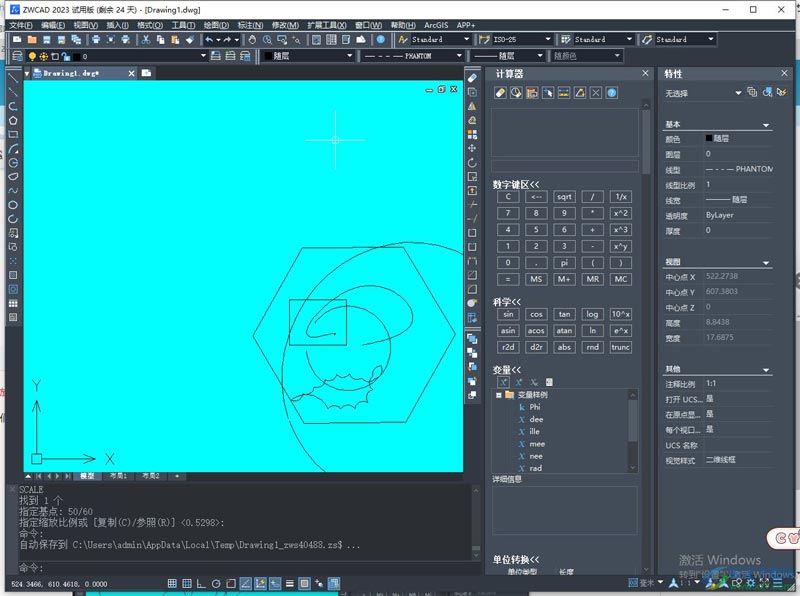
一、通过缩放工具进行缩放的方法
1.当我们在画布中画出一个图形之后,在右侧的工具栏中找到【缩放】工具,将该工具用鼠标点击一下。

2.之后在图纸中找到自己想要缩放的图形,用鼠标将其点击一下选择好缩放的对象,然后用滚动鼠标即可进行缩放,并且在命令栏中会显示缩放的对象有几个。

3.此外,我们还可以在页面上方的【工具】下,找到【缩放】选项进行操作,如图所示。

4.操作方法是一样的,选择好自己想要缩放的对象,然后用鼠标将其点击成虚线显示,那么命令栏中就会显示出该对象有几个,之后滚动鼠标进行缩放即可。
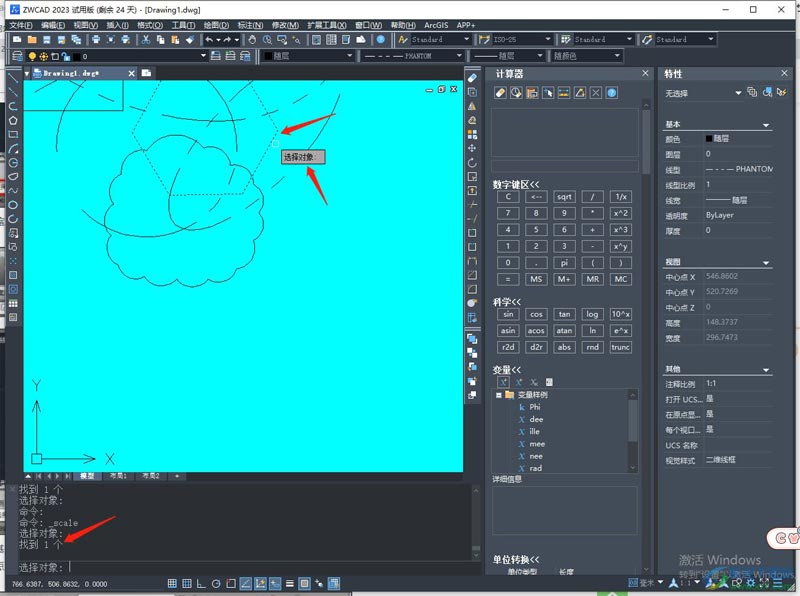
二、按比例进行缩放方法
1.首先我们先用用鼠标将需要比例缩放的图形,然后在命令栏中输入sc快捷键,之后直接按下键盘上的回车键即可。
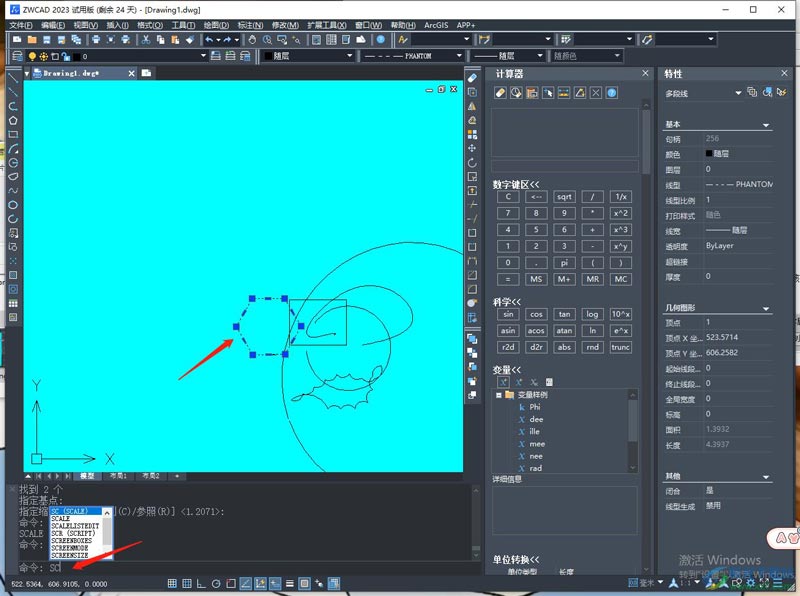
2.接着在画布上就会显示【制定缩放比例或】,在该框中输入自己想要缩放的一个【指定基点】,比如小编设置了【50/60】,然按下键盘上的回车键。

3.之后你就可以直接滚动鼠标进行缩放该图形,或者直接在框中输入自己想要的一个缩放比例,如图所示。

4.然后将该图形缩放到自己需要的一个位置和大小即可,如图所示。

以上就是关于如何使用中望cad进行缩放的具体操作方法,绘制图纸时,有时候需要将图纸进行放大,有时候需要将图形进行缩小设置,那么就可以根据上述方法来操作一下,快试试吧。



发表评论